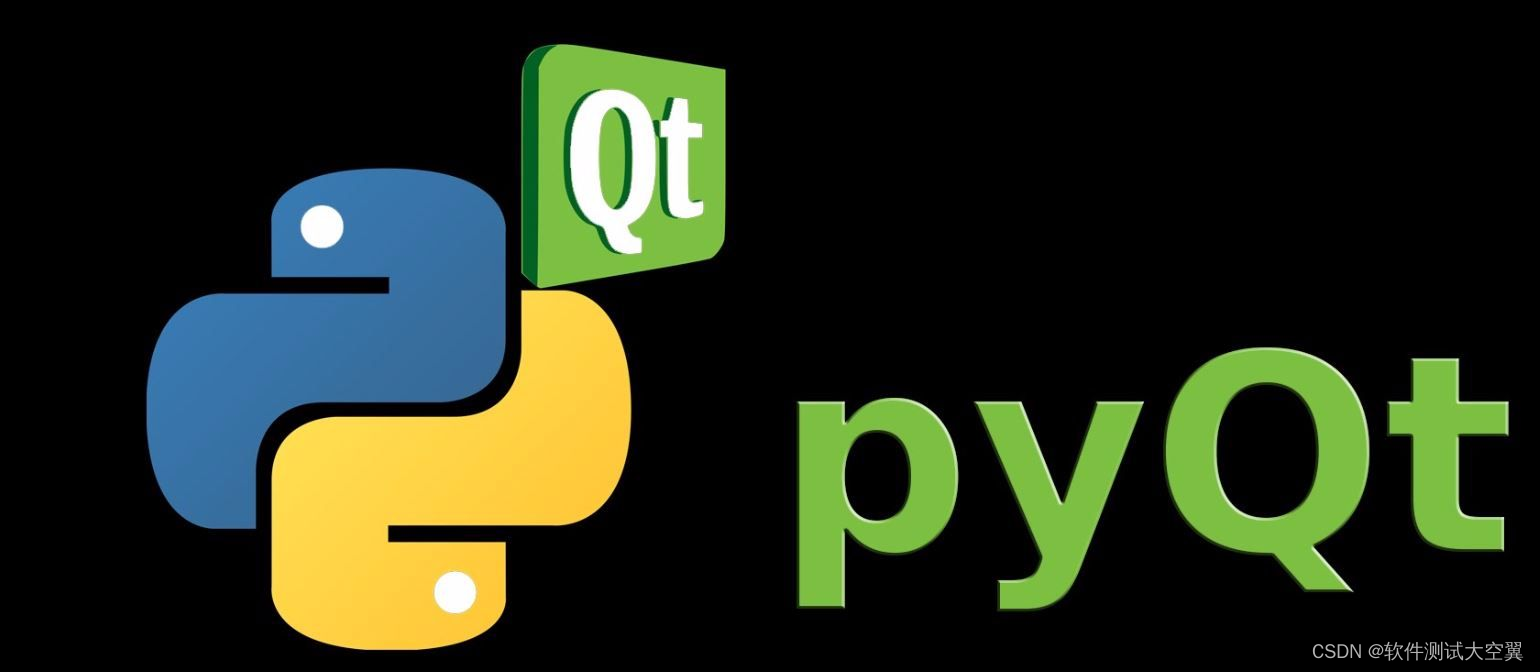
Introdução
Introduzimos anteriormente o uso da tkintercriação de aplicativos de interface gráfica do usuário (GUI). Agora apresentaremos outro artefato para a criação de GUI - pyQt5, que pode ser usado para criar aplicativos de desktop multiplataforma. PyQt5 implementa um conjunto de módulos Python com 620 classes, 6.000 funções e métodos. PyQt5 tem as seguintes vantagens: simples e fácil de usar, funções poderosas, suporte multiplataforma, documentação completa, alta estabilidade, suporte ecológico, código aberto e gratuito. Neste artigo, forneceremos um guia de instalação e configuração do PyQt5 para garantir que possamos começar a desenvolver aplicativos GUI sem problemas.
Instale PyQt5
Podemos instalar o PyQt5 diretamente usando o comando pip, o comando é o seguinte:
pip install pyqt5
Após a conclusão da instalação, podemos começar a escrever nosso programa e verificar se a instalação foi bem-sucedida. O script é o seguinte:
from PyQt5 import QtWidgets
import sys
if __name__ == '__main__':
app = QtWidgets.QApplication(sys.argv) # 初始化界面
MainWindow = QtWidgets.QWidget() # 生成一个主窗口
MainWindow.show() # 显示主窗口
sys.exit(app.exec_()) # 在主线程中退出
Execute o script e a seguinte interface aparecerá:
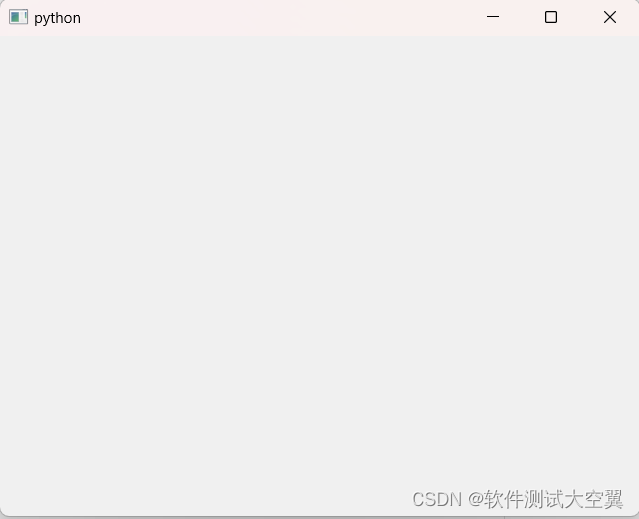
Quando a página a seguir aparecer, significa que nossa instalação foi bem-sucedida.
Instale o QtTools
Embora PyQt5após a instalação possamos começar a escrever programas GUI, a depuração e a modificação serão mais complicadas.Podemos instalar QtTools para nos facilitar a modificação de nossos programas e facilitar nosso trabalho.
Qt Tools contém duas ferramentas importantes:
- Qt Designer: ferramenta de design de interface gráfica, usada para projetar interfaces gráficas, gerar arquivos .ui e armazenar as propriedades de interfaces e controles em formato xml
- PyUic: ferramenta de conversão de arquivos UI para analisar arquivos .ui em arquivos .py
O comando de instalação é o seguinte:
pip install pyqt5-tools
Configurar QtDesigner e PyUIC
Basicamente, todos os Pythoners usam pycharm para desenvolver projetos Python. Também podemos configurar o ambiente de QtDesignere no pycharm PyUICe integrá-los ao PyCharm. Agora vamos apresentar as etapas de configuração:
- Adicionar ferramentas de criação no PyCharm
- correr
PyCharm; - Selecione: na barra de menu superior
File -> Settingspara abrirSeetingsa janela; - Selecione: na barra de menu esquerda
Tools -> ExternalTools, clique em "+" à direita para abrirCreateToola janela;
- Adicionar ferramenta QtDesigner
Preencha a janela CreateTool em ordem:
- Nome: Preencha "QtDesigner"
- Programa: preencha
designer.exeo caminho, como preenchi aquiC:\xxxxx\xxxxPycharmProjects\qt5_project\venv\Lib\site-packages\qt5_applications\Qt\bin\designer.exe
Nota: Preencha o caminho que instalamos designer.exeusando o comando anterior .pippyqt5-tools
-
Argumentos: podem ser deixados em branco
-
Diretório de trabalho: O caminho para salvar o arquivo UI gerado. Se você deseja salvar o arquivo .ui no caminho do projeto atual, preencha-o; se você deseja
“$ProjectFileDir$”salvar o arquivo .ui em um subdiretório do caminho do projeto atual\program, preencha-o“$ProjectFileDir$\program”.
Preencha a imagem abaixo:
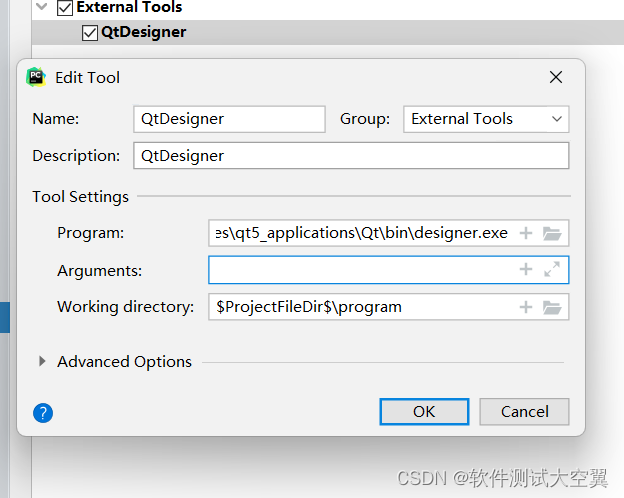
Clique em OK para concluir a adição.
- Adicionar ferramentas PyUIC
Preencha o seguinte na janela CreateTool:
- Nome: Preencha "PyUIC"
- Programa: Preencha o caminho de python.exe, por exemplo:
D:\xxxxx\xxxxxx\PycharmProjects\qt5_project\venv\Scripts\python.exe
Preenchido aqui está o caminho do interpretador Python do meu projeto
- Argumentos: preencha
"-m PyQt5.uic.pyuic $FileName$ -o $FileNameWithoutExtension$.py” - Diretório de trabalho: Preencha o caminho de salvamento para converter o arquivo .ui em um arquivo .py. Se quiser salvar o arquivo .py no caminho do projeto atual, preencha; se quiser salvar o arquivo
“$ProjectFileDir$”.py em um subdiretório do caminho do projeto atual\programe, em seguida, preencha“$ProjectFileDir$\program”.
Após preencher a janela CreateTool, clique em “OK” para concluir a adição da ferramenta QtDesigner.
Resumir
Este artigo apresenta principalmente a instalação e configuração do PyQt5. Posteriormente, apresentaremos em detalhes o desenvolvimento da GUI usando PyQt5.